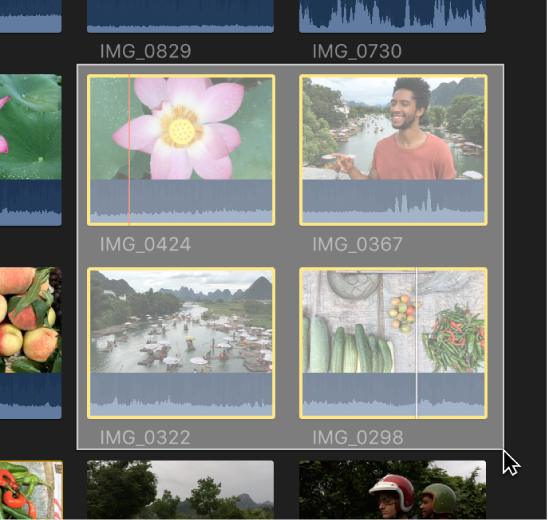修改这个控件会自动更新这一页面

在 Mac 版 Final Cut Pro 中选择片段
片段表示视频、音频和图形文件,并让你可以在 Final Cut Pro 中处理媒体,而无需更改文件本身。若要将片段添加到项目、重新排列片段或修剪片段,首先需要选择片段。你可以一次选择单个片段,也可以一次选择多个片段。
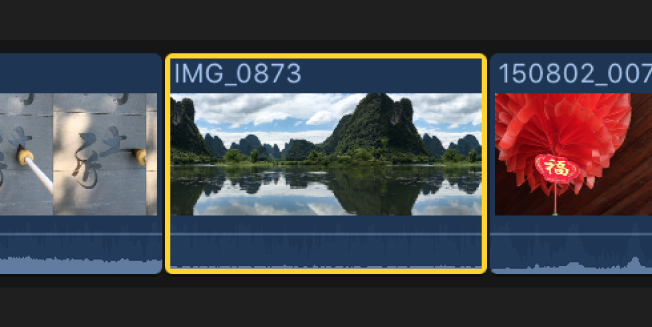
选择多个片段时,可将其作为组在项目内移动,也可以将其从一个事件移到另一个事件。如果调整了片段且要在片段间拷贝效果和属性,这也很有用。
在浏览器中选择整个片段
在时间线中选择整个片段
在浏览器或时间线中选择多个片段
在浏览器或时间线中取消选择片段
在 Final Cut Pro 中,执行以下任一项操作:
取消选择单个片段:按住 Command 键点按该片段或在该片段的外部点按(或选择其他片段)。
取消选择多个片段:按住 Command 键点按不想选择的片段。
取消选择所有片段和范围:选取“编辑”>“取消全选”(或按下 Shift-Command-A)。
取消选择所有片段和清除浏览器中的所有选定范围:按下 Option-X 键。
感谢您的反馈。